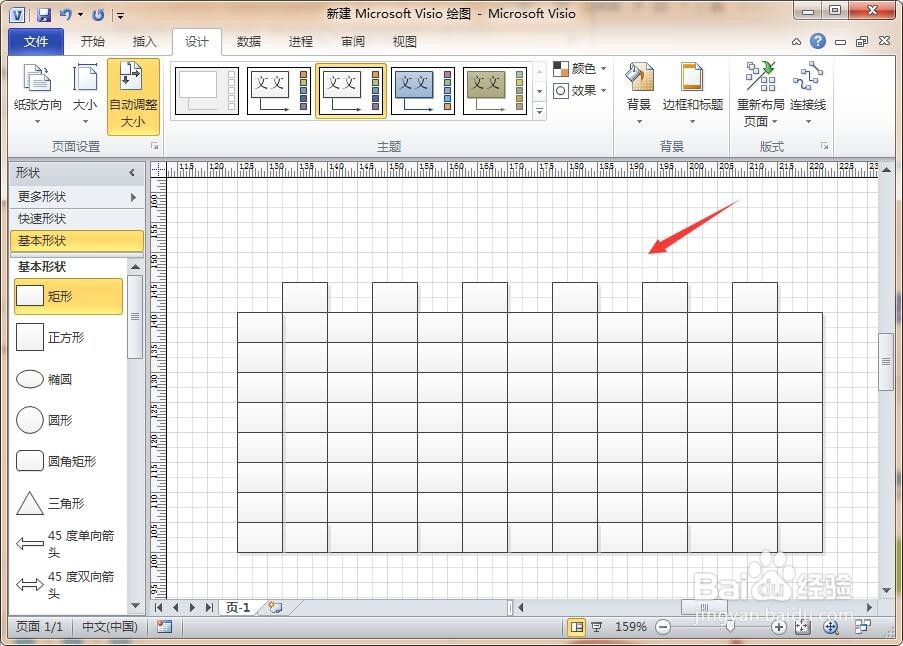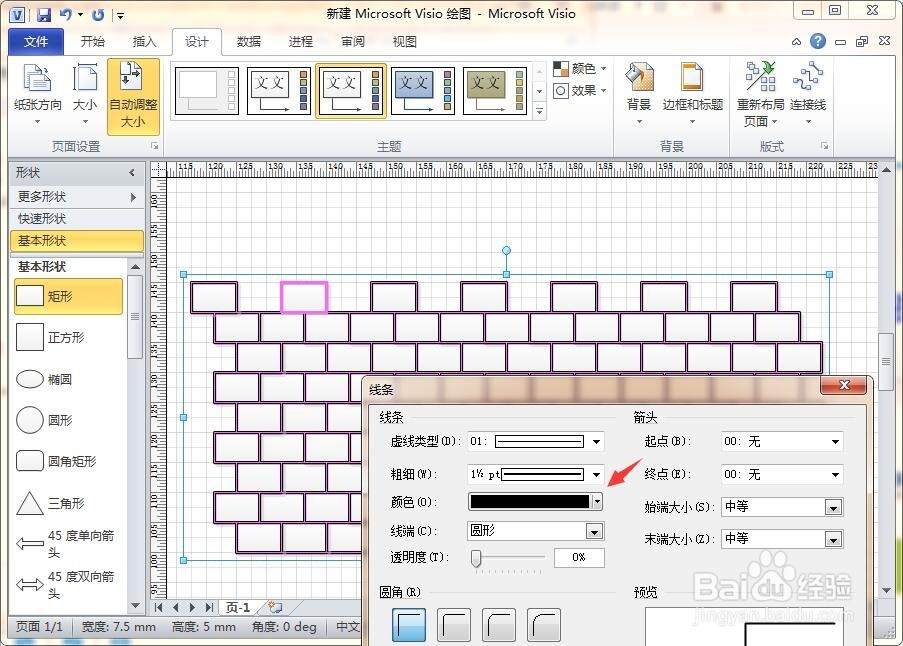1、首先,打开visio软件,新建一个“基本框图”工程文件,如图所示。
2、接着,从左侧“形状栏”中拖入一个“矩形”,并将其调整为适当的大小,如图所示。
3、接着,不断复制“矩形”至如图所示的形状。
4、接着,再把上述图形复制粘贴成好几个,并排而立,如图所示。
5、挑选其中隔行的矩形条,统一向左移动半个矩形的位置,如图所示。
6、选中所有的矩形,单击腱懒幺冁鼠标右键,选择“格式”-“线条”选项,将其线条粗细设置为“纯黑色、1.5pt”即可,如图所示。
7、接着,继续点击鼠标右键,选择“格式”-“填充”选项,将所有的矩形都设置为“纯灰色、无阴影”,如图所示。
8、这样,漂亮的矩形城墙就绘制完成了!